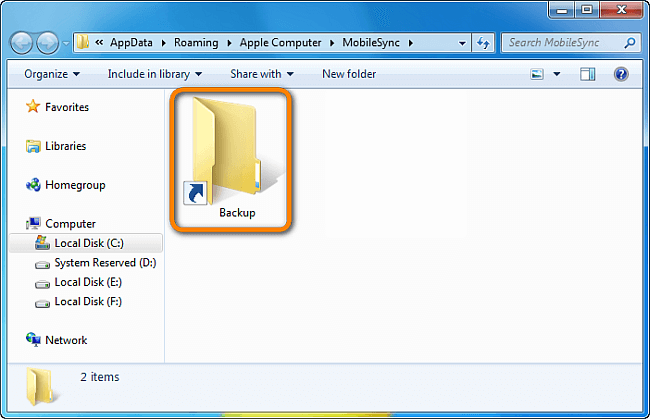Hvordan finne og endre iTunes backup-plassering i Windows 10
For å fikse forskjellige PC-problemer, anbefaler vi DriverFix: Denne programvaren holder driverne dine i gang, og dermed beskyttes du mot vanlige datamaskinfeil og maskinvarefeil. Sjekk alle driverne dine nå i 3 enkle trinn:
- Last ned DriverFix (bekreftet nedlastningsfil).
- Klikk Start Scan for å finne alle problematiske drivere.
- Klikk på Oppdater drivere for å få nye versjoner og unngå systemfeil.
- DriverFix har blitt lastet ned av 502 786 lesere denne måneden.
Siden det ble opprettet av Apple, har iTunes endret måten brukere kan organisere og spille musikk og videoer på. iTunes har tillatt millioner av brukere å laste ned favorittlåtene, sangene og videoene sine via iTunes Store.
Heldigvis har iTunes et avansert backup-system som kan sikkerhetskopiere og gjenopprette viktige filer på Iphone, Ipad, Ipod eller Mac-datamaskiner.
Bruk av iTunes er også mulig på datamaskiner eller andre enheter som kjører Windows 10. Hvis du er iTunes-bruker, vil denne artikkelen være nyttig for deg. Det vil hjelpe deg å finne iTunes-sikkerhetskopieringsplasseringen i Windows 10 og hvordan du endrer den.
Hva er iTunes-sikkerhetskopifiler?
Sikkerhetskopifiler er kopier av filer som er opprettet med iTunes og lagret lokalt på datamaskinen din.
Vanligvis trenger du ikke å vite nøyaktig plassering av iTunes-sikkerhetskopifilene, fordi iTunes selv viser dem automatisk når det er nødvendig.
Likevel, hvis du kjøper en ny datamaskin og ønsker å overføre iTunes-sikkerhetskopifiler fra den gamle PC-en til den nye, er det nødvendig å vite nøyaktig plassering av sikkerhetskopifilen for å kunne lage en kopi.
Noen ganger kan brukeren trenge å spare plass på datamaskinen. Så den beste ideen kan være å slette iTunes-sikkerhetskopifiler eller flytte viktige sikkerhetskopier til et annet sted eller en annen stasjon. I dette tilfellet bør du også vite hvor iTunes-sikkerhetskopifilene er lagret på datamaskinen din.
Du har to løsninger for å finne en liste over sikkerhetskopiene hvis de bruker Windows 10.
Hvor kan jeg finne iTunes-sikkerhetskopifiler på PC?
Metode 1: Sjekk sikkerhetskopimappen
De forskjellige sikkerhetskopifilene i Windows 10 ligger i C: UsersUSERAppDataRoamingApple ComputerMobileSyncBackup.
Metode 2: Liste alle sikkerhetskopifilene
Den andre måten å finne listen over sikkerhetskopier krever enkle trinn, slik den følger.
TRINN 1 – Finn søkefeltet: klikk på søkefeltet ved siden av Start-knappen.
TRINN 2 – Skriv inn % appdata% eller % USERPROFILE% i søkefeltet (hvis du lastet ned iTunes fra Microsoft Store).
TRINN 3 – Klikk på Retur.
TRINN 4 – Klikk to ganger disse mappene: “Apple” eller “Apple Computer”, og gå deretter til MobileSync og Backup.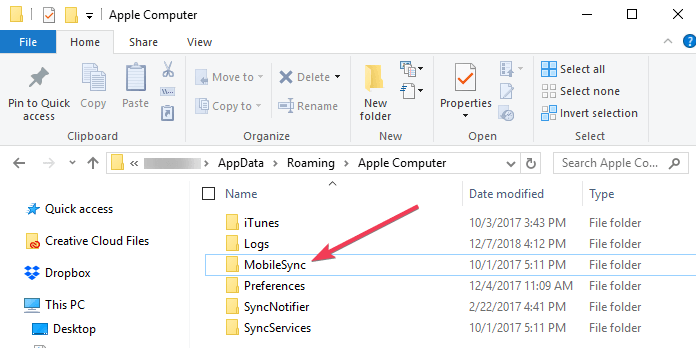
Du bør nå ha listen over alle iTunes-filene dine.
– RELATERT: Slik løser du iTunes-krasjer i Windows 10, 8
Hva du skal gjøre for å unngå å ødelegge iTunes-sikkerhetskopifilene dine
For å unngå å skade sikkerhetskopifiler, er det viktig å markere to ting:
- iTunes lagrer sikkerhetskopier i en mappe i Brukermappen. Plasseringen av sikkerhetskopien i Windows 10 er den som allerede er uthevet i forrige avsnitt. Selv om du kan kopiere sikkerhetskopimappen, må du aldri flytte den til en annen, en ekstern stasjon eller en nettverksstasjon.
- Ikke modifiser, reposisjoner, gi nytt navn eller trekk ut innhold fra sikkerhetskopifilene dine, da disse handlingene kan ødelegge filene. For eksempel, for å gjenopprette en omplassert sikkerhetskopifil, må du sette den tilbake til den opprinnelige plasseringen. Ellers fungerer ikke filen. Sikkerhetskopier er en sikker kopi av hele enheten. Derfor, selv om du kanskje kan se innholdet i sikkerhetskopifiler eller få tilgang til dem, blir de vanligvis ikke lagret i et lesbart format.
Hvordan endrer du iTunes backup-plassering?
iTunes plasserer alle sikkerhetskopier i banen som er vist før (C: UsersUSERAppDataRoamingApple ComputerMobileSyncBackup), og du kan ikke velge å lagre disse sikkerhetskopifilene direkte til en annen stasjon.
Likevel er det mulig å endre sikkerhetskopieringsplassering, og det er også ganske enkelt å oppnå i noen få trinn.
TRINN 1 – Opprett en ny iTunes Backup-mappe på en annen stasjon, for eksempel D eller E Drive. Du kan også opprette mappen i en flashdrevet, ekstern harddisk eller tommelstasjon. Du kan navngi mappen som “iTunes 2.0”, “Ny iTunes-sikkerhetskopi”, eller med et annet navn som kan fange oppmerksomheten din mens du lar deg forstå hva det er i mappen.
TRINN 2 – Tittel på den gamle iTunes-sikkerhetskopimappen på systemstasjonen, for å gjøre det klart at den gamle mappen ikke lenger er den du vil åpne for å se etter sikkerhetskopifilene.
TRINN 3 – Endre iTunes backup-plassering på Windows PC. Dette kan gjøres ved å skape et knutepunkt, også kalt symbolsk lenke. Sistnevnte er en lenke til en katalog som fungerer som et alias for den katalogen.
Til tross for den nesten tautologiske definisjonen, vil dette krysspunktet være det som lar deg endre sikkerhetskopieringssted.
– RELATERT: Hvorfor er ikke datamaskinen min autorisert på iTunes?
TRINN 4 – Etter å ha gitt tittelen på nytt navn eller omdøpt den første iTunes-sikkerhetskopimappen, klikker du på SKIFT-nøkkelen og høyreklikker på den gamle plasseringen av iTunes-sikkerhetskopifilen, du ser en popup-meny vises.
TRINN 5 – Velg “Åpne kommandovinduet her”
TRINN 6 – Nå, i vinduet som er åpnet, kan du manuelt skrive inn kommandoen der D: (eller E: etc.) er den nye stasjonsplasseringen og “Backup” er navnet på den e iOS-sikkerhetskopimappen du flyttet: mklink / J “% APPDATA% Apple ComputerMobileSyncBackup” “D: Backup”.
TRINN 7 – Hvis alt gikk greit til nå, skulle det vises ledetekstvinduet med et riktig sikkerhetskopikryss. Den nye snarveien til mappen som heter “Backup” vises på den opprinnelige plasseringen.
TRINN 8 – Det siste trinnet krever at du sletter de gamle iTunes-sikkerhetskopifilene som finnes i MobileSync-mappen. På denne måten kan du koble iPhone til PC og sikkerhetskopiere den med iTunes. Du finner de nye sikkerhetskopiene i den nye sikkerhetskopimappen.
Konklusjon
Å vite hvor sikkerhetskopieringen er og ha muligheten til det representerer nyttig kunnskap for alle Windows 10-brukere. Gi oss beskjed om denne artikkelen har vært nyttig ved å slippe en kommentar nedenfor.
RELATERTE VEILEDNINGER DU TRENGER Å KONTROLLERE:
- Beste programvaren for å fikse iTunes-biblioteket ditt i Windows 10
- Fix: Antivirus som blokkerer iTunes på Windows 10
- Slik løser du feil 126 ‘Tunes ble ikke installert riktig’ på Windows 10